电脑文件太多?如何进行整理排序?您可以通过几种方式在File Cabinet Pro中对文件进行排序。这个简短的教程将说明您可以在File Cabinet Pro中更改排序策略的所有不同方式。
选项一:使用上下文菜单
在File Cabinet Pro中更改排序策略的一种方法是右键单击窗口背景以调出上下文菜单。然后从上下文菜单中将鼠标悬停在“排序依据”菜单项上,以打开子菜单并选择所需的排序策略。

注意:您也可以使用关联菜单中的任何排序策略以降序排序,方法是在显示“排序依据”子菜单时按住Option键。按下Option键的同时,菜单同时显示向下箭头以指示降序。

选项二:使用热键进行排序
您还可以使用热键在File Cabinet Pro中更改排序策略。在下面,您将找到可用于更改排序顺序的键组合的列表:
名称 Control + Command + 1
名称降序 Control + Command + Option + 1
类 Control + Command + 2
种类下降 Control + Command + Option + 2
最后打开日期 Control + Command + 3
上次打开日期降序 Control + Command + Option + 3
添加日期 Control + Command + 4
添加日期降序 Control + Command + Option + 4
修改日期 Control + Command + 5
日期修改降序 Control + Command + Option + 5
创建日期 Control + Command + 8
创建日期降序 Control + Command + Option + 8
文件大小 Control + Command + 6
文件大小降序 Control + Command + Option + 6
选项三:单击列表视图中的列标题
您可以在File Cabinet Pro中更改排序策略的另一种方法是单击列表视图中的列标题。

单击同一列两次将在升序和降序之间切换。通过右键单击列标题并选择要从上下文菜单中添加或删除的列,可以在“列表”视图中添加或删除列。
选项四:使用工具栏中的“排列方式”按钮
您也可以使用File Cabinet Pro工具栏中的“排列方式”下拉按钮对文件进行排序。
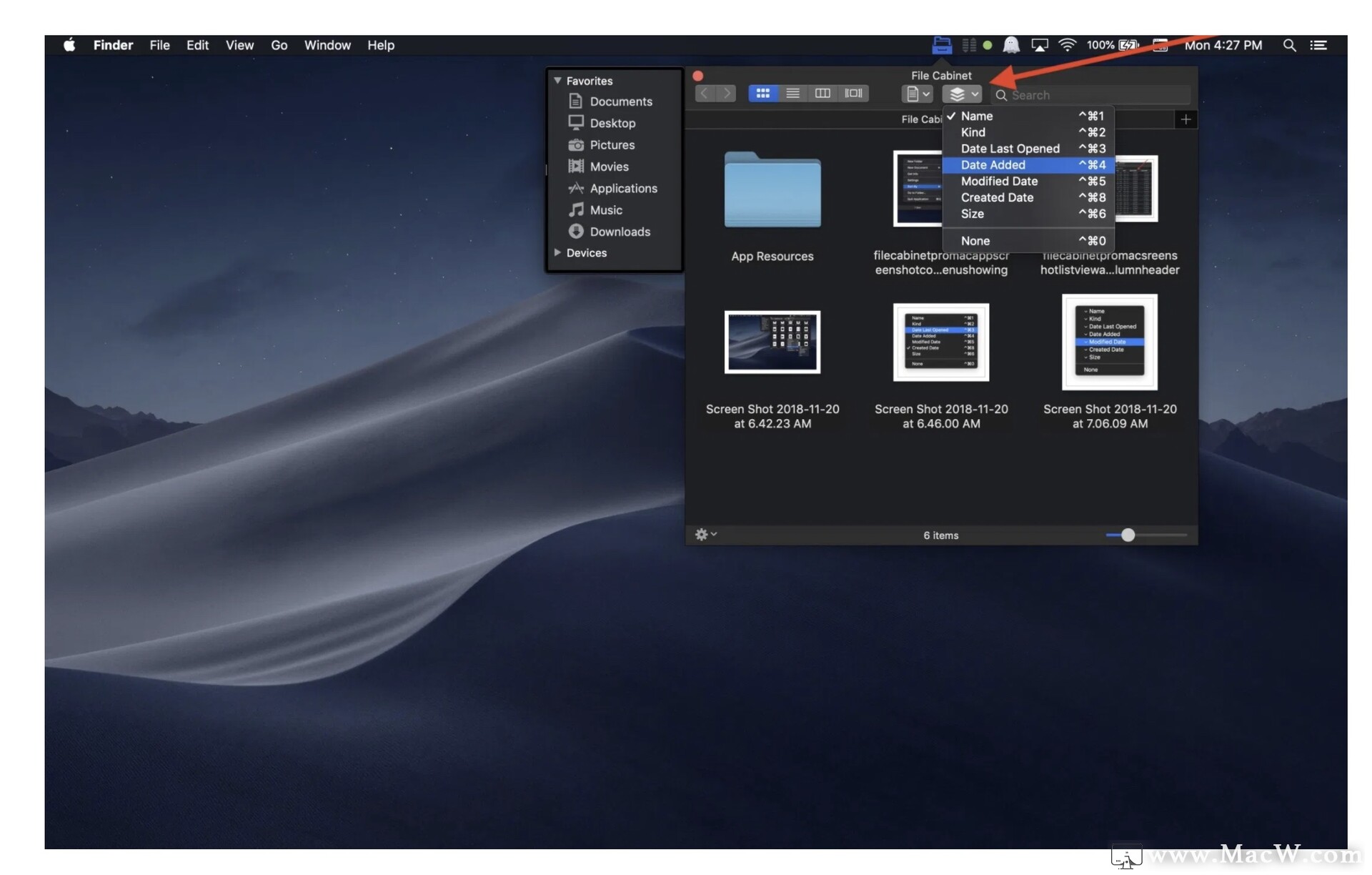
显示此按钮的菜单时,如果您希望按降序排序,也可以按住Option键。
如果在File Cabinet Pro的工具栏中看不到“排列方式”按钮,请右键单击该工具栏,然后选择“自定义工具栏”菜单项。然后,您可以将“排列方式”按钮添加到工具栏(请参见下面的屏幕快照)。
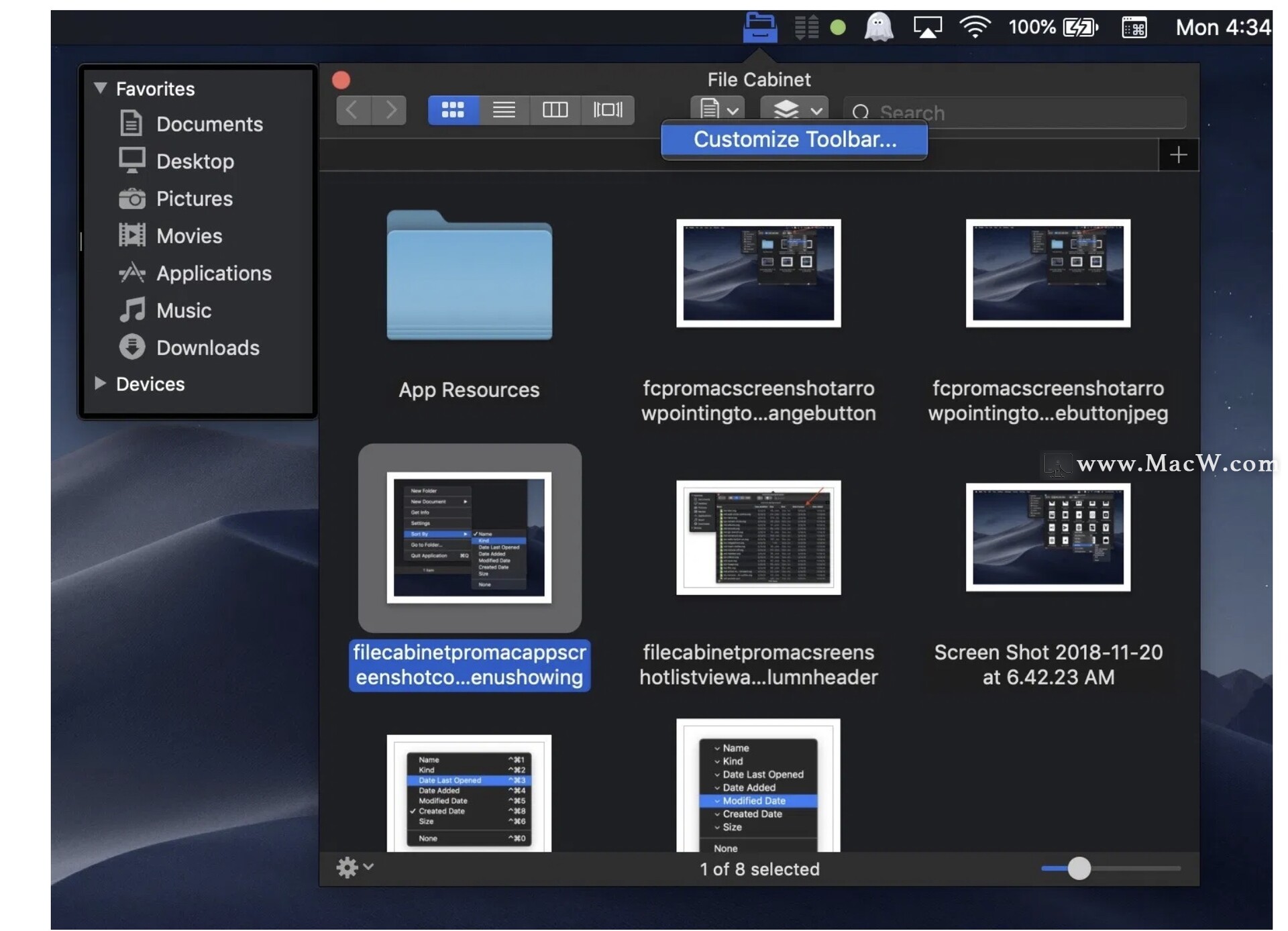
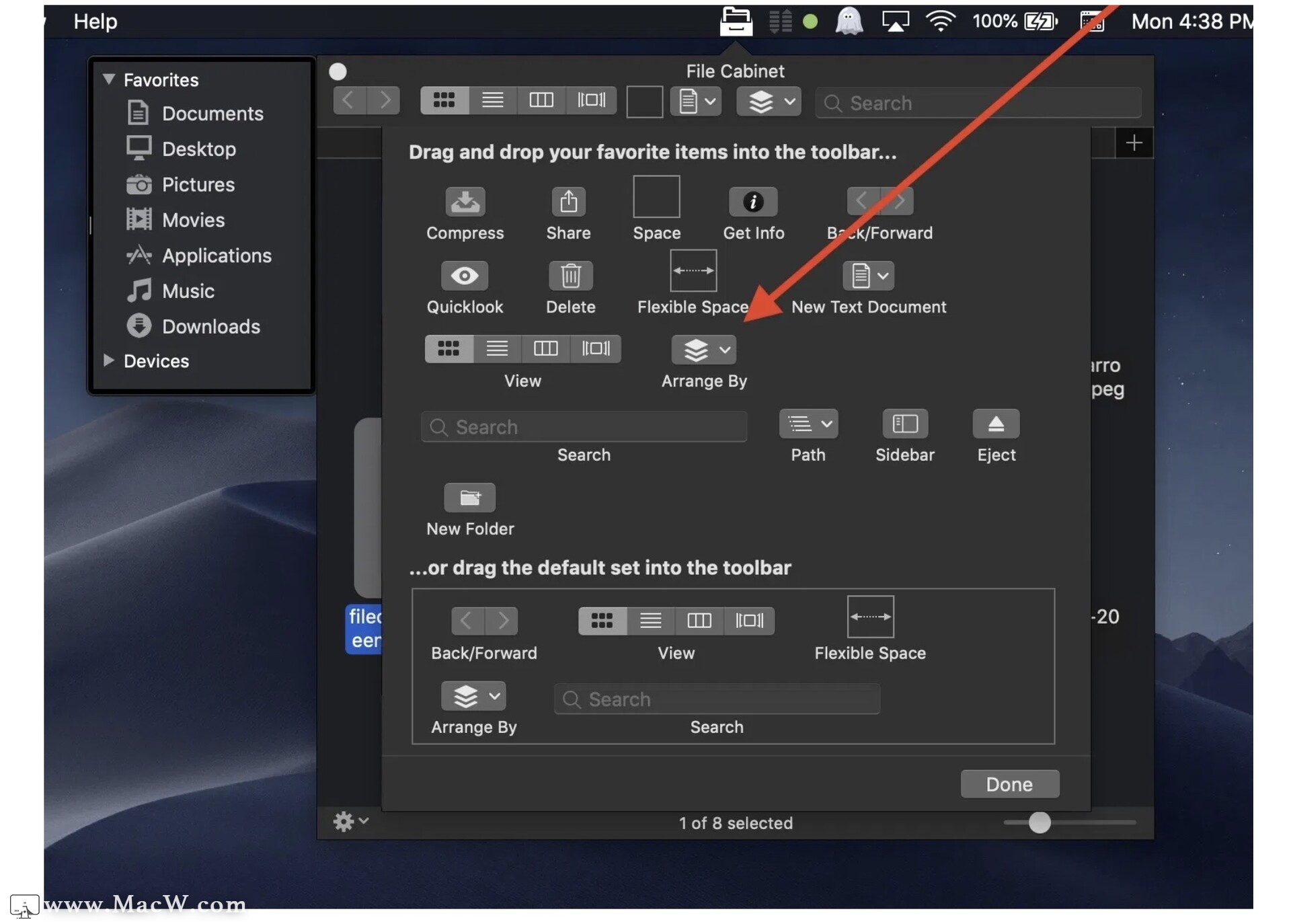
以上就是MacW小编为大家带来的“如何在File Cabinet Pro中对文件排序?”,本文关键词:“File Cabinet Pro教程,文件排序,File Cabinet Pro如何使用”,链接:“https://www.macw.com/news/764.html”,转载请保留。
相关文章

Mac资讯协同办公好帮手,让你随时随地远程办公!
在互联互通的时代,就算是出门在外也可以远程视频,轻松办公,和好友互动!macw小编精心整理了一些Mac远程软件,一起来看看吧!
472020-07-05

Mac资讯GoodNotes 5 手写笔记和PDF标注必备工具
GoodNotes mac版是Macos上一款手写笔记软件,您可以在 Mac 上创建、导入和编辑文稿,支持导入 PDF 和图像,以在 GoodNotes 中添加注释,通过拖放操作将文稿从 Mac添加到现有的 GoodNotes 笔记本。
2072020-07-05

Mac教程Cisdem AppCrypt如何使用?Cisdem AppCrypt Mac教程分享
Cisdem AppCrypt是一个独立程序,可以锁定App并阻止Mac上的网站。为了安全地建立社交帐户和邮箱,使孩子们专注于学习,必须开始在Mac上使用Cisdem AppCrypt。下面的Cisdem AppCrypt教程,可帮助您轻松快速地使用该程序。
372020-07-07
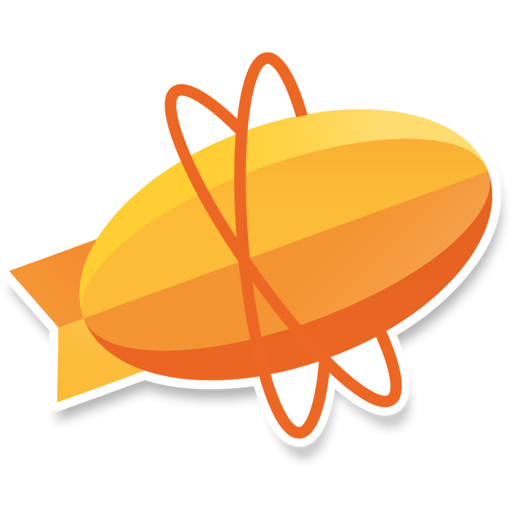
Mac教程Zeplin教程|如何将您的Sketch文件导如到Zeplin?
设计师可将 Sketch文件单独或批量导入 Zeplin 的 Project 里供开发者做业务功能与前端交互的实现。今天macw小编就给大家讲解一下Sketch文件如何导入Zeplin?
1062020-07-09
